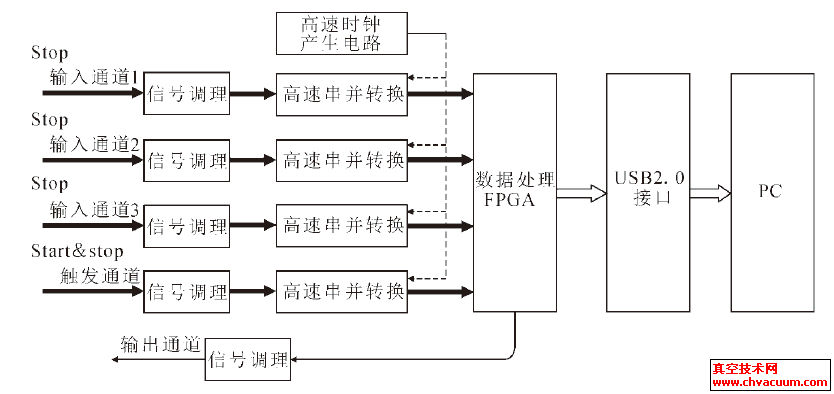提高CAD绘图速度,巧妙设置快捷键
不知道大家在使用CAD绘图的时候是不是还习惯于在各种菜单上点击拖动,来完成一副图纸的绘制。现在我向您介绍一种更快捷的绘图方式,将您的左手也充分地运用到绘图中。
打开菜单----工具----自定义----键盘,在弹出的窗体中,我们可以自行设置一些最常用的快捷命令。具体的操作如下:
1. 如下图,先点击新建,然后再按下您需要设置的快捷键。比如:按下ALT+Q。
2.设置好快捷键以后,鼠标点击右边的"可选命令",选择一个需要的常用命令,比如:圆;然后点"添加命令"的按钮。这样一个简单的画圆的快捷命令就设置完成了。
3.设置好自己需要的各种快捷键,然后关闭返回到画图的窗体中。我们现在按住"ALT"键,按一下"Q"键,会发现直接调用了画圆的命令。怎么样?是不是很方便?
您可以尝试下把删除、延伸、炸开等常用命令都编辑成快捷键,那么当您左手把需要的命令按出来的时候,右手就可以直接在图形上进行相应的操作,这样就不用在菜单上点来点去了。绘图的速度也会有很大的提高。
最后分享一个CAD修剪的小技巧:
在使用修剪这个命令的时候,我们通常在选择修剪对象的时候,是逐个点击选择的,有时显得效率不高,要比较快的实现修剪的过程,其实可以用这一招,先输入修剪命令:"TR",然后点空格或回车,命令行中就出现选择修剪对象的字样,这时不用选择对象,继续回车或空格,系统默认的是选择全部的!这样做可以很快的完成修剪的过程,没用过的不妨一试!